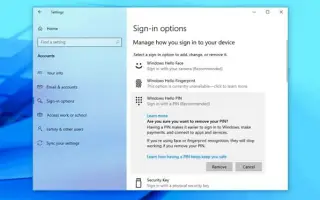Questo articolo è una guida all’installazione con schermate che possono aiutarti su come rimuovere il PIN corrente dal tuo account Windows 10 per accedere con una password.
Per accedere con una password, utilizza questa guida per rimuovere il PIN corrente dal tuo account Windows 10.
Quando si configura un nuovo dispositivo o si crea un nuovo account utente in Windows 10, ora è necessario configurare un PIN insieme a una password. L’uso di un PIN offre vantaggi come semplicità e maggiore sicurezza perché è rilevante solo a livello locale, ma non è una funzionalità che tutti desiderano.
Se stai attualmente effettuando l’accesso con un PIN, ma desideri utilizzare una password o un altro meccanismo di autenticazione (come un’impronta digitale), puoi utilizzare l’app Impostazioni per rimuovere il PIN.
Di seguito è riportato come rimuovere la password PIN dall’account Windows 10. Continua a scorrere per verificarlo.
Rimuovere il PIN da Windows 10
Per rimuovere il PIN del tuo account in Windows 10, procedi nel seguente modo:
- Apri Impostazioni in Windows 10 .
- Fare clic su Account .
- Fare clic su Opzioni di accesso .
- Nella sezione “Gestisci come accedi al tuo dispositivo”, seleziona l’ opzione PIN di Windows Hello .
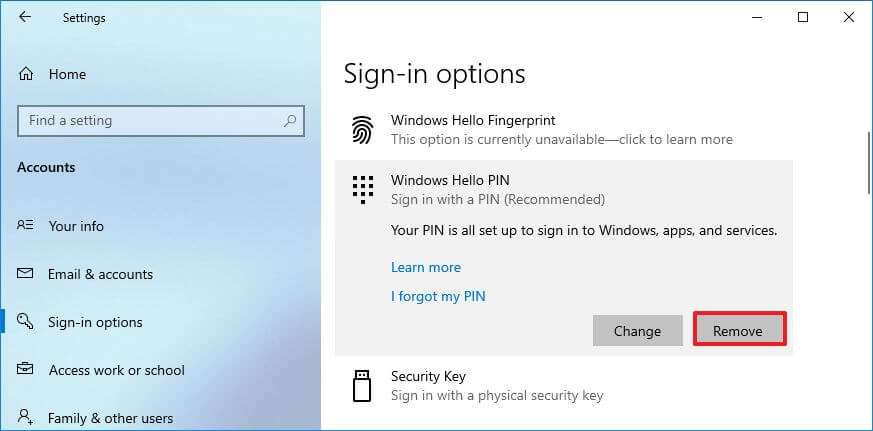
- Fare clic sul pulsante Rimuovi per rimuovere il PIN da Windows 10.
- Fare nuovamente clic sul pulsante Rimuovi .
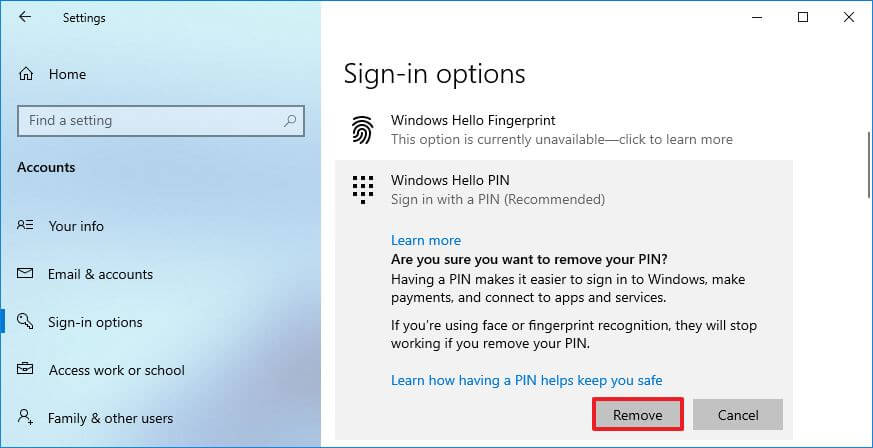
- Controlla la tua password attuale.
- Fare clic sul pulsante OK .
Dopo aver completato il processo, non sarai più in grado di accedere con il tuo PIN e dovrai utilizzare la password del tuo account per accedere al tuo desktop. Se invece desideri saltare la schermata di accesso, puoi utilizzare la procedura seguente per rimuovere la password del tuo account in Windows 10.
Sopra, abbiamo visto come rimuovere il PIN di Windows Hello da Windows 10. Ci auguriamo che queste informazioni ti abbiano aiutato a trovare ciò di cui hai bisogno.